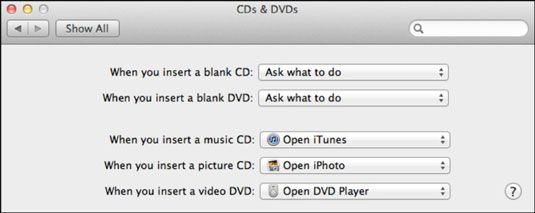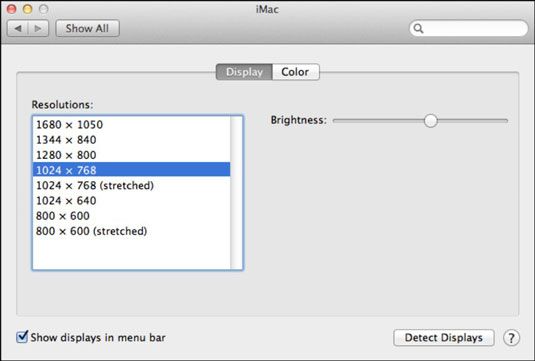CDs y DVDs de las preferencias y las preferencias de pantalla de su MacBook
La sección Hardware de la ventana de Preferencias de Sistema le permite especificar los ajustes que afectan el hardware de su MacBook. Los CDs DVDs grupo y el grupo Muestra proporcionan muchas oportunidades para personalizar tu MacBook.
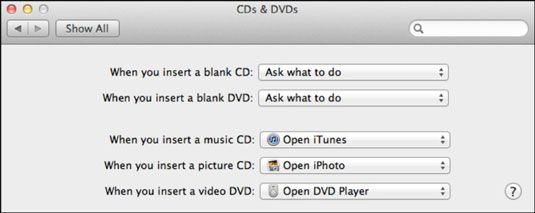
El CD Preferencias DVD aquí están
Al insertar un CD en blanco: Haga clic en este menú desplegable para especificar la acción que Mac OS X toma cuando se carga un CD-R o CD-RW en blanco. Usted puede elegir que se le pregunte o para abrir el Finder, iTunes, o copia de disco. Además, puede abrir otra aplicación que seleccione, ejecutar un AppleScript que seleccione, o ignorar el disco.
Al insertar un DVD en blanco: Utilice esta función para especificar la acción que su MacBook toma cuando se carga un DVD grabable.
Al insertar un CD de música: Las opciones de este menú emergente especifican qué acción Mac OS X toma cuando se carga un CD de audio. Por omisión, iTunes lanza.
Al insertar un CD de la foto: Las opciones de este menú emergente especifican qué acción Mac OS X toma cuando se carga un CD de imagen.
Al insertar un DVD del vídeo: Las opciones de este menú emergente especifican qué acción Mac OS X toma cuando se carga una película en DVD. De forma predeterminada, Reproductor de DVD lanza.
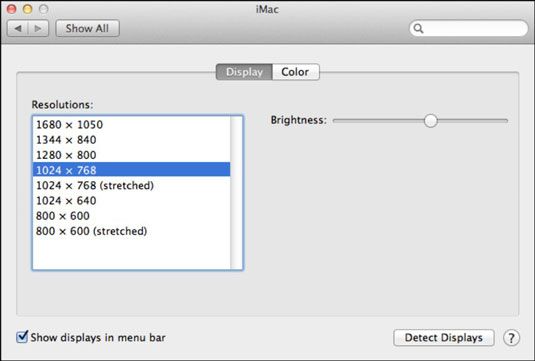
El grupo Muestra ofrece dos lengüetas
Pantalla: Haga clic en la resolución que desea utilizar en la lista de Resoluciones de la izquierda y luego elegir el número de colores (de los colores del menú pop-up) para mostrar. En la mayoría de los casos, usted desea utilizar la resolución más alta y el mayor número de colores. También puede elegir una frecuencia de actualización (del ejem, menú emergente, frecuencia de actualización).
Una vez más, en general, cuanto mayor es la frecuencia de actualización, mejor. Mueva el control deslizante Brillo para ajustar el nivel de brillo de la pantalla. Si ha conectado un monitor externo o un televisor de pantalla plana para su MacBook, haga clic en el botón Detectar pantallas y León tendrá que añadir a la lista de pantallas disponibles, que permite redirigir la señal de vídeo de su MacBook.
Habilitar las Displays casilla de verificación Barra de menús en si va a estar cambiando las resoluciones y niveles de color a menudo - esto significa que usted, Sra Image Editor y el Sr. Diseñador Web!
Color: Haga clic en un perfil de color de la pantalla que controlará los colores en el monitor. Para cargar un perfil, haga clic en el botón Abrir Perfil. Para crear un perfil personalizado ColorSync y calibrar los colores que usted ve en su monitor, haga clic en el botón Calibrar para iniciar el calibrador de pantalla.
(También puede iniciarlo desde la carpeta Utilidades dentro de la carpeta Aplicaciones.) Este asistente fácil de usar le guía paso a paso a través del proceso de creación de un perfil ColorSync emparejado a los valores gamma y blanco de punto de su monitor.
Sobre el autor
 Preferencias de Apariencia de tu MacBook
Preferencias de Apariencia de tu MacBook Las preferencias de apariencia aparecen en el panel de Apariciones en la ventana de Preferencias del sistema de su MacBook. Estos ajustes le permiten personalizar el aspecto y el funcionamiento de su escritorio y acceso a la cuenta.Apariencia: Desde…
 Escritorio y protector de pantalla de preferencias de tu MacBook
Escritorio y protector de pantalla de preferencias de tu MacBook El escritorio Pantalla panel Ahorro de la ventana Sistemas de Preferencias en el MacBook te ofrece una gran variedad de formas para personalizar tu escritorio.Los ajustes en la ficha Escritorio sonEscritorio actual de la foto: Puede hacer clic en…
 Preferencias reproductor de DVD
Preferencias reproductor de DVD La aplicación Reproductor de DVD en el MacBook tiene una variedad de configuraciones que puede acceder y ajustar a través de su ventana de Preferencias. Para abrir la ventana de Preferencias, elija DVD-Preferencias. Se abrirá el cuadro de…
 Preferencias de ahorro de energía en el MacBook
Preferencias de ahorro de energía en el MacBook El panel Economizador de la sección Hardware de la ventana de Preferencias del Sistema es donde usted puede ayudar a prolongar la vida de la batería del MacBook por familiarizarse con el modo de suspensión.Mueva el control deslizante del sueño…
 ¿Cómo cambiar el protector de pantalla de su MacBook
¿Cómo cambiar el protector de pantalla de su MacBook Los protectores de pantalla son un tema popular y una gran manera de personalizar la pantalla de su MacBook. Para elegir un protector de pantalla, abra Preferencias del Sistema y haga clic en el escritorio Protector de pantalla en iconos haga clic…
 Cómo configurar tu página macbook casa
Cómo configurar tu página macbook casa La elección de una página de inicio es uno de los métodos más fáciles de acelerar su navegación MacBook web, especialmente si usted está usando un módem de acceso telefónico. Sin embargo, un gran porcentaje de los usuarios de Mac nunca ha…
 Macbook iconos de la barra de menú
Macbook iconos de la barra de menú Alguna vez se quedó mirando una barra de menú en busca de inspiración? Afortunadamente para los propietarios de MacBook como tú, la gente de Cupertino se les paga para hacer precisamente eso, y estos diseñadores consiguen mucho dinero para…
 Preferencias MobileMe y el MacBook
Preferencias MobileMe y el MacBook Si ya tienes una cuenta de MobileMe para su MacBook, su cuenta MobileMe está controlado y configurado utilizando la configuración en el panel MobileMe de sus Sistemas de Preferencias. Sin embargo, Apple no está aceptando nuevos suscriptores de…
 Impresión y preferencias de escaneo en su macbook
Impresión y preferencias de escaneo en su macbook La impresión Panel de preferencias de digitalización de la sección Hardware de la ventana de Preferencias del Sistema es donde Apple reconoce el ascenso de las impresoras multifunción con escaneado y fax características incorporadas.Haga clic…
 Preferencias de sonido en tu MacBook
Preferencias de sonido en tu MacBook El panel de preferencias de sonido de la sección Hardware de la ventana de Preferencias del Sistema es donde se puede ajustar el volumen de audio y sonido mudo. Para ajustar el volumen general de audio del sistema, arrastre el control deslizante de…
 Transmita música desde tu MacBook con Airplay
Transmita música desde tu MacBook con Airplay Si estás usando una estación inalámbrica portátil AirPort Express Base o un Apple TV, puede enviar sus canciones directamente a su AirPort Express o Apple TV desde iTunes, y de allí a su equipo estéreo o equipo de sonido! Recoja un sistema de…
 Calibrar el color de su monitor en Windows 7
Calibrar el color de su monitor en Windows 7 La idea detrás de la gestión del color no es para que coincida con los colores de un monitor de ordenador con los colores en el mundo real. En su lugar, se esfuerzan para que coincida con los colores de una manera que satisfaga sus necesidades.…